Win7 コンピューターのパワーオン パスワードを忘れた場合はどうなりますか?Microsoft はすでに win7 システムはメンテナンスのため停止されましたが、多くのユーザーがまだ使用しています。一部のユーザーは、プライバシーの問題のため、自分のコンピュータにパスワードを設定します。うっかり秘密を忘れてしまい、コンピュータを開けなくなった場合でも、コンピュータの一般設定を使用できます。 . 多くの友人はその方法を知りません。操作、エディターは以下のグラファイト ドキュメントに画像を挿入するためのチュートリアルをまとめました。興味がある場合は、エディターをフォローして読み続けてください。

方法 1: 一般設定
起動時にパスワードを変更できます ユーザー パスワード入力インターフェイスを入力し、ショートカット キーを使用します: Ctrl Alt Delete。ショートカット キーを押すと、入力ボックスが表示されます。入力ボックスに「administrator」と入力し、Enter キーを押します。キーを押してシステムにアクセスします!
方法 2: 最初の方法を使用した後もパスワードが必要な場合は
1. F8 キーを使用して、次の操作を行うことができます。起動時にセーフ モードに入ります;
2. 開いたウィンドウでコマンド ラインを使用してセーフ モードを選択します;
3. 次に、[管理者] をクリックして選択します。設定インターフェイスがポップアップ表示されます。 「コマンド プロンプト」と表示されます;
4. コマンドを使用して新しいアカウントを追加します: net user asd/add;
5. Enter キーを押して新しいアカウントを作成し、次にコマンドを再度入力して、新しく作成したアカウントを管理者として設定します: net localgroupAdministrators asd /add 入力後、Enter キーを押します;
6. 完了後、コンピュータを再起動し、asd を選択してシステムに入ります。 ;
7. システムに入ったら、スタート メニューのコントロール パネルを開き、ユーザー アカウントでパスワードを忘れたユーザーをクリックして、[パスワードの削除] を選択します。
#方法 3:
1. ショートカット キー「win R」を押してファイル名を指定して実行ウィンドウを開き、「mmc.exe」と入力して [OK] をクリックします。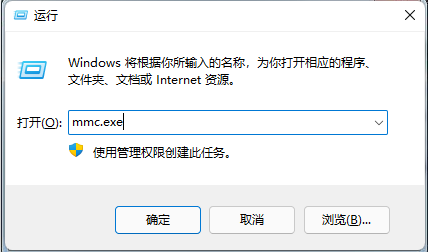
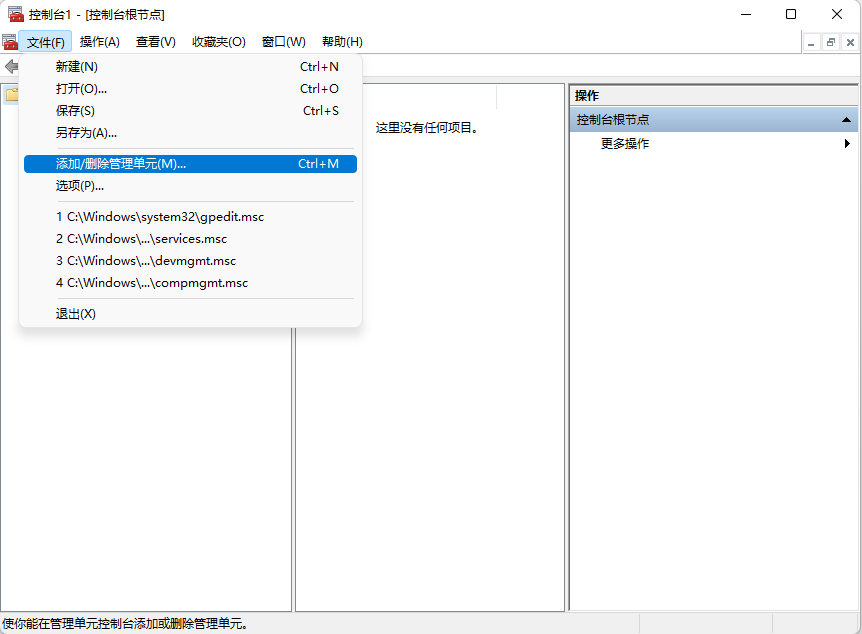
4. 完了 前の手順で設定した後、ローカル ユーザーとグループのオプションでユーザー フォルダーを開き、マウスを右クリックして [パスワードの設定] オプションを選択します。元のパスワードなしで新しいパスワードを設定できます。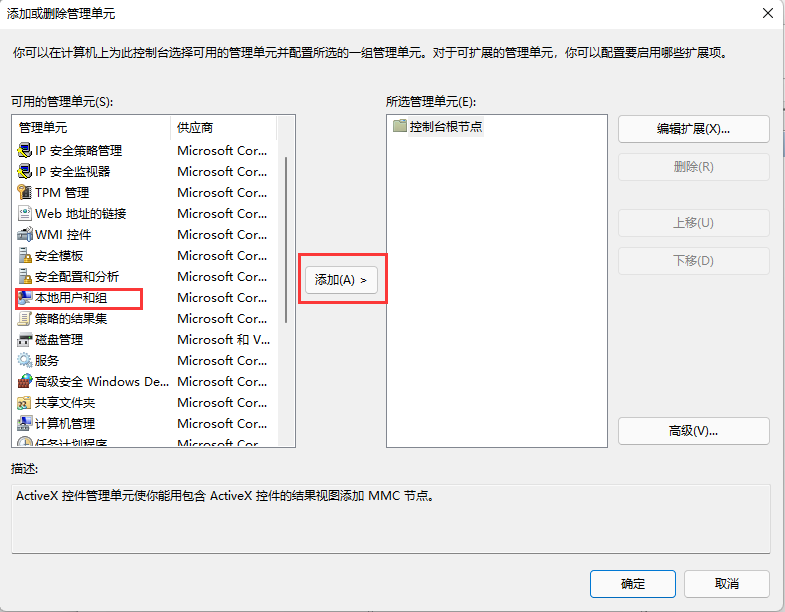
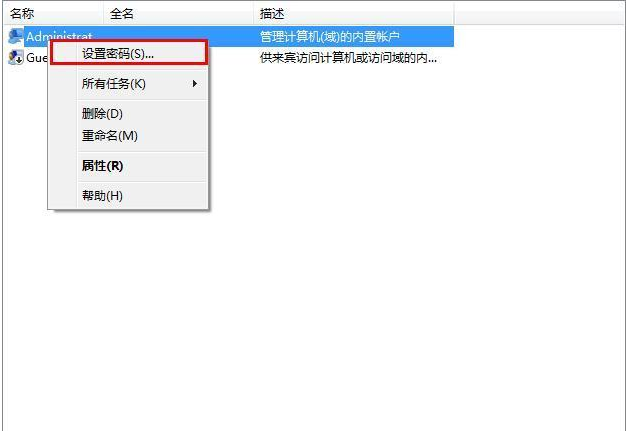 方法 4: パスワードを忘れてシステムを開けません
方法 4: パスワードを忘れてシステムを開けません
1. PE ディスクを使用してコンピュータを起動します。
2. PE インターフェイスに入ったら、c:windowssystem32 を開きます; 3. 次に、Magnify.exe と cmd.exe の所有者を管理者に設定します; 4. 次に、 set Magnify .exe および cmd.exe のユーザー管理者権限をフル コントロール モードに設定します; 5. 最後に、Magnify.exe の名前を Magnify.exe1; に変更します。 6. cmd を変更します。 exe 名前を Magnify.exe に変更します。方法 5: パスワードを変更するだけです
1. win7 システムを再起動します;
2. 次に、虫眼鏡を有効にします; 3. 次に、コマンド net user を使用してユーザー名を確認し、確認後、再度「net user ユーザー名 新しいパスワード」を入力します (管理者のアカウントのパスワード有効化コマンドは net userAdministrator /active:yes です) )。 上記は、[win7 コンピューターでパワーオン パスワードを忘れた場合に何が起こるか - Windows 7 システムでパスワードを忘れた場合の問題を解決する手順] の全内容です。さらに興味深いチュートリアルも利用できます。このサイトで!以上がWindows 7 コンピューターでパワーオン パスワードを忘れた場合はどうなりますか?の詳細内容です。詳細については、PHP 中国語 Web サイトの他の関連記事を参照してください。